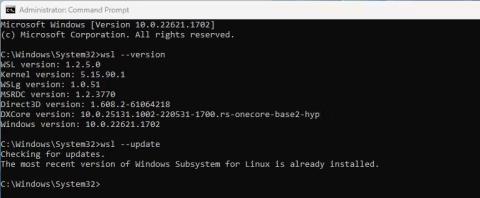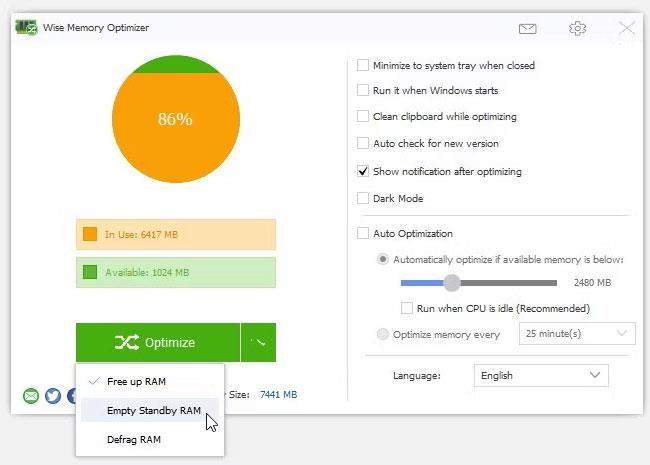Подсистема Windows для Linux, или WSL, часто обновляется автоматически как часть регулярных обновлений Windows. Но если автоматическое обновление не удалось и вам по какой-либо причине необходимо изменить версию WSL, вы можете сделать это вручную с помощью командной строки .
Как обновить ядро WSL в командной строке
Инструмент командной строки wsl.exe позволяет относительно легко изменить подсистему Windows для ядра Linux.
1. В поиске Windows введите cmd и выберите параметр запуска командной строки с правами администратора . Без прав администратора вы не сможете использовать wsl.exe.
2. В командной строке введите wsl --version и сравните текущую версию WSL с последней версией на GitHub.
3. Предполагая, что вы используете более старую версию, введите wsl --update и нажмите Enter.

Обновите WSL в командной строке
4. После непродолжительного процесса WSL обновлен. Вы можете проверить, снова набрав wsl --version и нажав Enter.
Как восстановить ядро WSL до предыдущей версии
Если обновление WSL вызывает непредвиденные проблемы или каким-либо образом повреждено, вы можете вернуться к предыдущей версии.
1. В поиске Windows введите cmd и выберите параметр запуска командной строки с правами администратора.
2. Находясь под курсором, введите wsl --update --rollback и нажмите Enter.
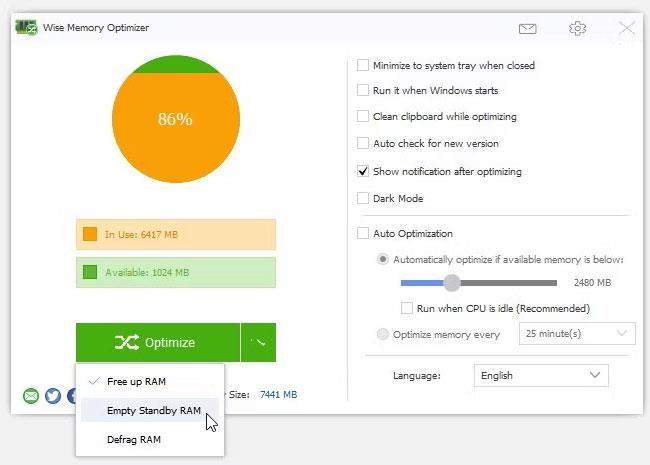
Восстановите обновления WSL в командной строке
3. После завершения процесса восстановления вы можете проверить версию WSL, набрав wsl --version и нажав Enter.
Подсистема Windows для Linux теперь вернется к предыдущей версии, и любые проблемы, возникшие в результате обновления вручную, будут исправлены. Если проблема не устранена, возможно, стоит проверить некоторые альтернативы WSL для запуска дистрибутивов Linux в Windows .
Проверьте настройки автоматического обновления Windows 11
Возможность обновлять WSL вручную из командной строки очень полезна. Но вам следует проверить автоматические настройки Центра обновления Windows, если вы не хотите обновляться вручную каждый раз, когда становится доступна новая версия.
- Откройте приложение «Настройки Windows» и перейдите в Центр обновления Windows.
- Выберите «Дополнительные параметры» и убедитесь, что опция «Получать обновления для других продуктов Microsoft» включена.

Дополнительные параметры в Центре обновления Windows
Теперь WSL будет обновляться автоматически при каждом выпуске новой версии.